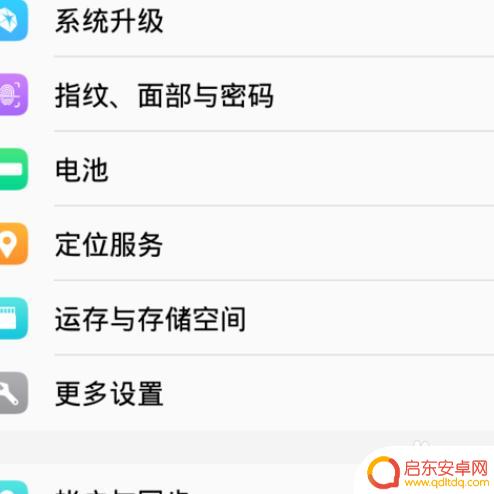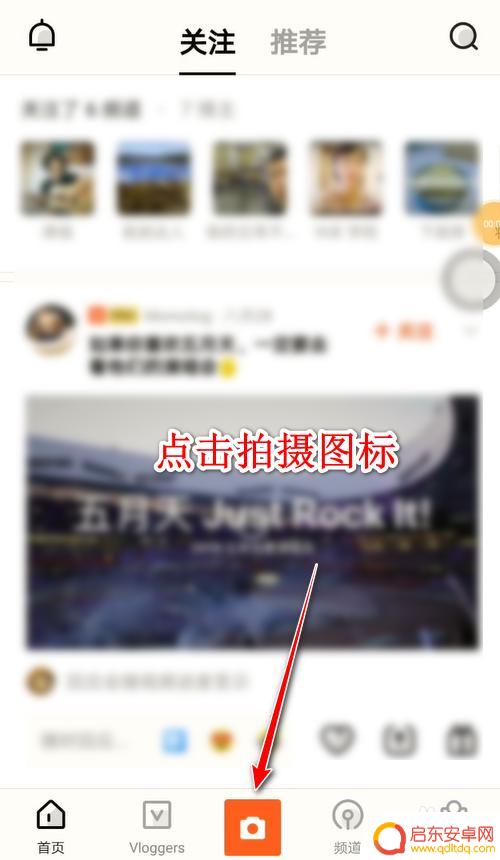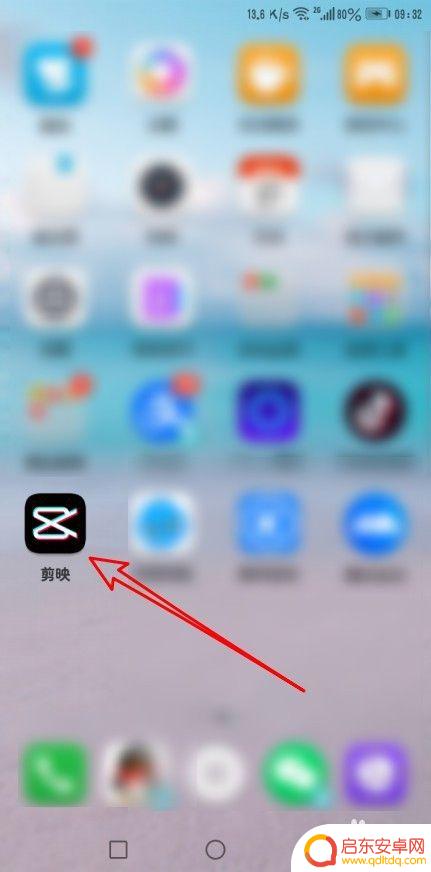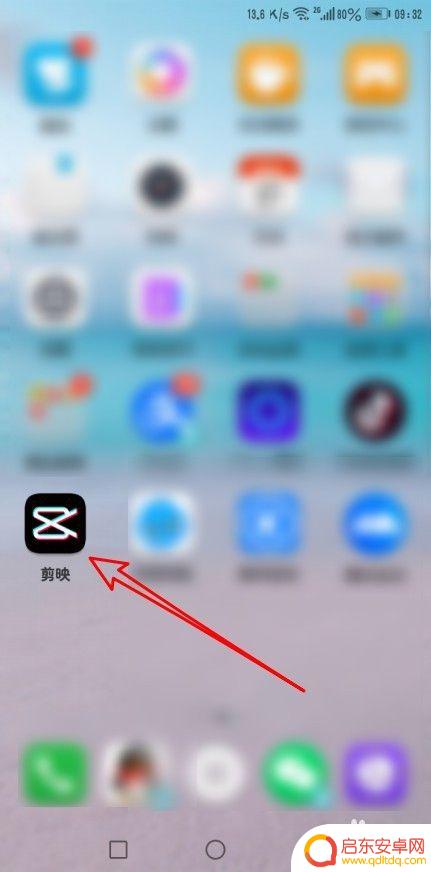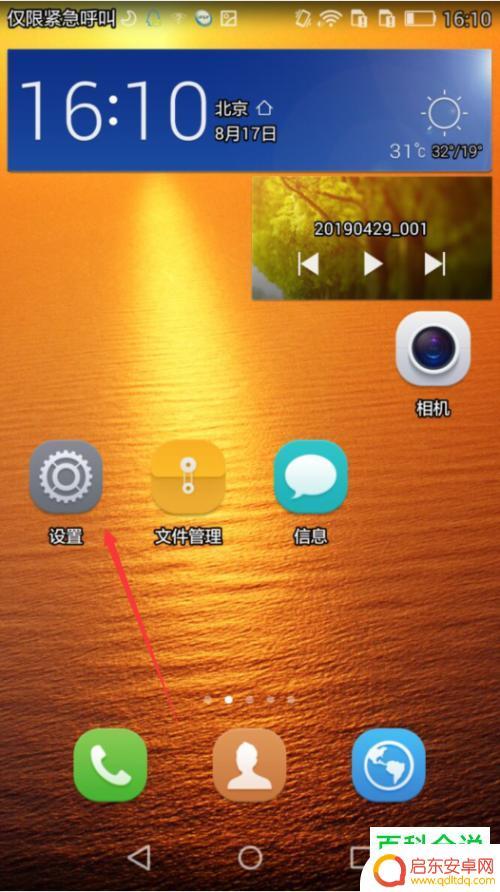手机上的快手怎么设置字幕 快手视频添加字幕教程
在手机上使用快手进行视频编辑,添加字幕是一项非常重要的步骤,通过为视频添加字幕,不仅可以提升视频的质量,还可以增加观众的观看体验。如何在快手上设置字幕呢?下面将为大家详细介绍快手视频添加字幕的教程。通过简单的操作步骤,你也可以轻松为自己的视频添加精彩的字幕效果,让你的作品更加生动和吸引人。
快手视频添加字幕教程
具体步骤:
1.打开快手app后,点击右上角的摄像机图标

2.可以直接拍摄一段视频,也可以选择本地视频
小编以选择本地视频为例,点击右下角“相册”
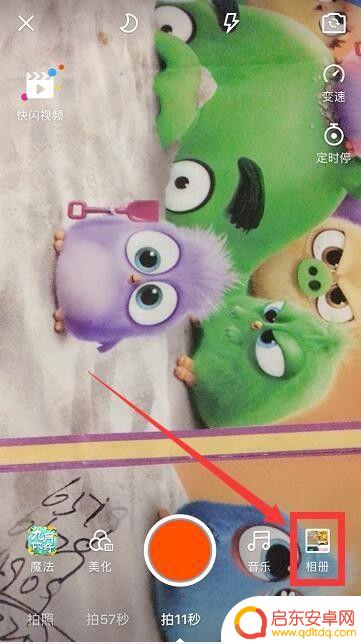
3.选择相册中的视频后,点击右上角“下一步”
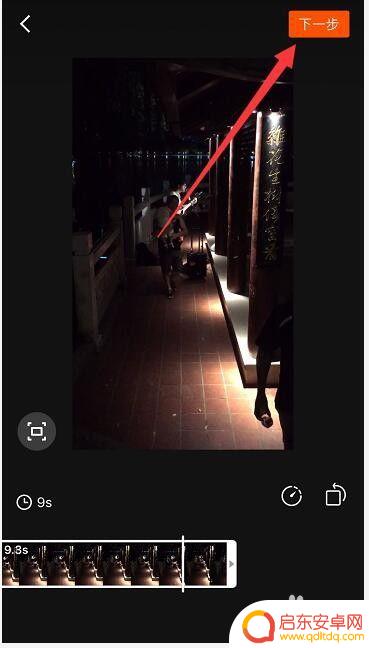
4.点击视频右侧的“文字”
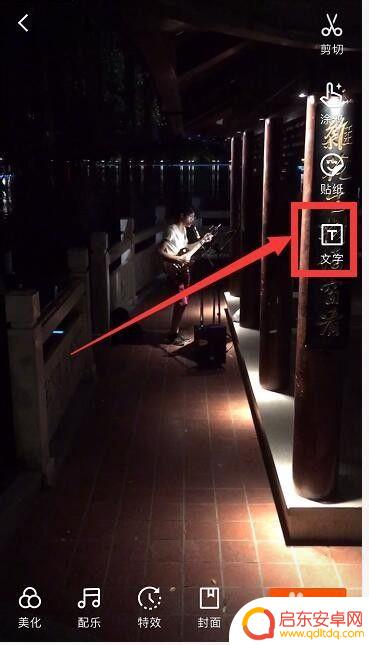
5.点击底部的“字幕”
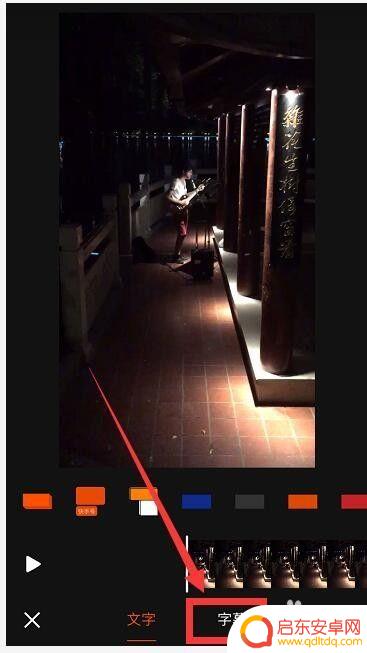
6.点击“自动识别字幕”
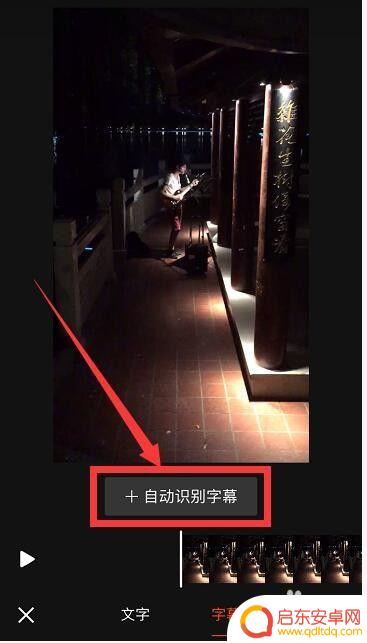
7.稍等片刻,即可识别字幕完成
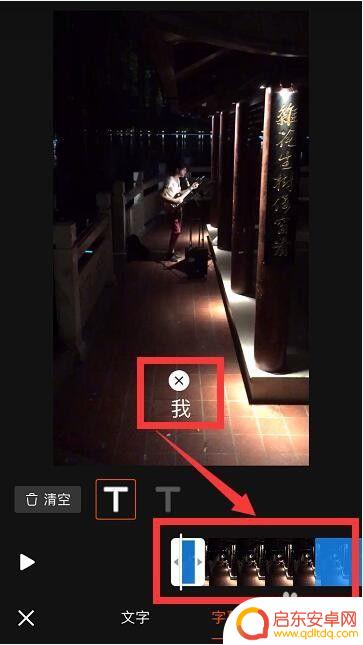
8.滑动视频,可以看到,视频上方有蓝色的地方都是有识别出字幕的位置。
我们点击各个字幕查看是否正确,如果字幕识别不对的,点击字幕
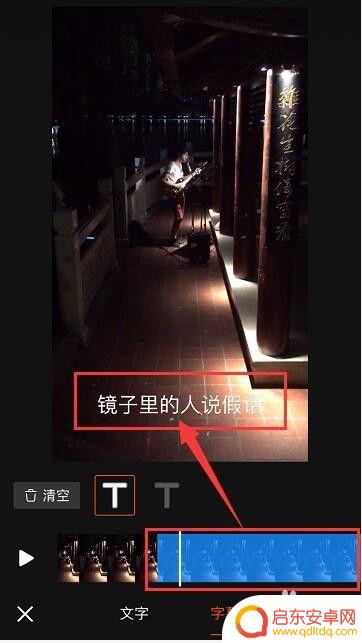
9.将系统识别出来的错误字幕修改为正确的字幕
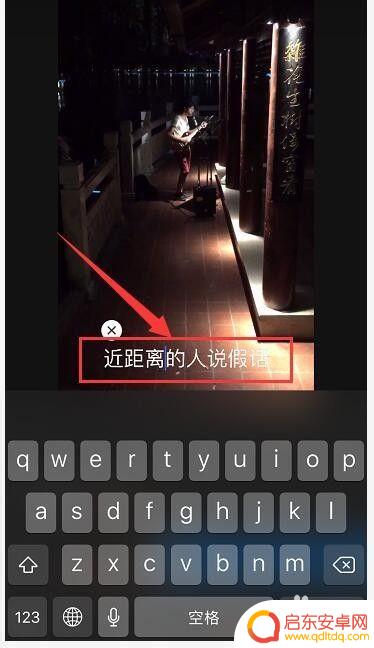
10.字幕修改完成后,点击右下角“√”即可添加字幕
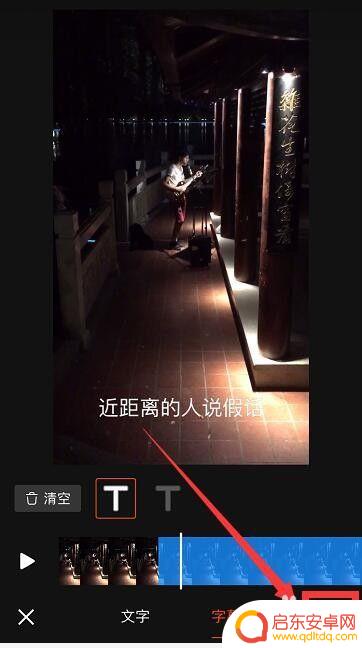
11.我们也可以在进入文字后,点击底部的“文字”选择一个合适的文字显示样式
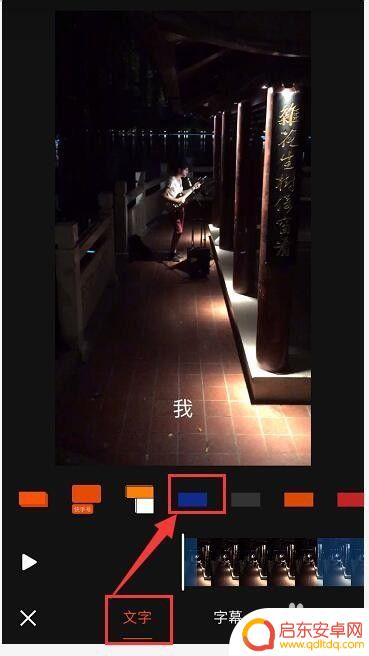
12.再手动输入文字字幕,也可以添加字幕
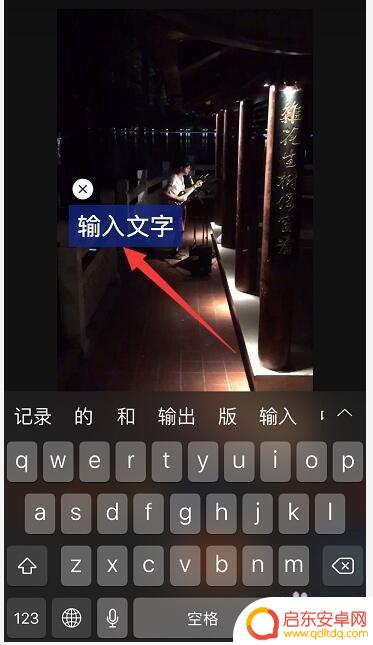
13.总结:
1、进入文字字幕设置:进入快手后,点击右上角摄像机图标。拍摄或选择一段视频后,点击视频右侧的“文字”进入文字字幕设置
2、自动识别字幕:可以选择底部的“字幕”——自动识别字幕,快手会自动识别视频中的声音转化为文字,字幕显示不正确的,可以点击去修改文字。
3、手动添加字幕:在文字字幕设置中,选择底部的“文字”。然后手动输入文字字幕即可
以上就是手机上的快手如何设置字幕的全部内容,如果你遇到相同的情况,可以参照小编的方法来处理,希望对大家有所帮助。
相关教程
-
在手机屏上设置字幕怎么设置 手机字幕设置教程
在手机屏幕上设置字幕是一项非常实用的功能,它可以帮助我们更好地理解和享受手机上的视频内容,不仅如此,字幕设置还可以帮助听力有障碍的人士更好地理解视频...
-
手机视频写字怎么设置字幕 手机上怎么给视频加字幕
在如今移动互联网时代,手机视频已经成为人们日常生活中不可或缺的一部分,有时候我们希望在视频中添加字幕,以便更好地传达信息或者吸引观众的注意力。手机上如何给视频添加字幕呢?一些视...
-
视频如何自动加字幕手机 手机怎样自动给视频添加字幕
现随着社交媒体和短视频平台的兴起,人们对于视频的需求也越来越高,许多人可能会面临一个问题:如何给自己的视频添加字幕?在这个快节奏的时代,手动添加字幕无疑是一项耗时耗力的任务。如...
-
手机视频特效怎么加上字幕 手机视频自动添加字幕的方法
随着手机摄影技术的不断发展,手机视频制作已经成为一种普遍的方式来记录生活中的点滴,而在视频制作过程中,添加字幕可以使内容更加生动和易于理解。如何在手机视频中添加字幕呢?除了手动...
-
抖音上面视频怎么加字(抖音上面视频怎么加字幕)
如何给自己的视频自动添加字幕?如何给自己的视频添加字幕?不用你打字也不用你剪辑,直接在抖音上就可以完成。操作方法也特别的简单,今天我就手把手的教会你。你跟着我的视频来操作一遍,保证...
-
安卓手机怎么设置视频字幕(安卓手机怎么设置视频字幕滚动)
今天给大家介绍有关安卓手机怎么设置视频字幕的相关内容,希望对大家有所帮助,一起来看看吧。1手机视频怎么添加字幕?问题一:手机看电影如何导入字幕呀!!急。 安卓手机吗?下载Mx ...
-
手机access怎么使用 手机怎么使用access
随着科技的不断发展,手机已经成为我们日常生活中必不可少的一部分,而手机access作为一种便捷的工具,更是受到了越来越多人的青睐。手机access怎么使用呢?如何让我们的手机更...
-
手机如何接上蓝牙耳机 蓝牙耳机与手机配对步骤
随着技术的不断升级,蓝牙耳机已经成为了我们生活中不可或缺的配件之一,对于初次使用蓝牙耳机的人来说,如何将蓝牙耳机与手机配对成了一个让人头疼的问题。事实上只要按照简单的步骤进行操...
-
华为手机小灯泡怎么关闭 华为手机桌面滑动时的灯泡怎么关掉
华为手机的小灯泡功能是一项非常实用的功能,它可以在我们使用手机时提供方便,在一些场景下,比如我们在晚上使用手机时,小灯泡可能会对我们的视觉造成一定的干扰。如何关闭华为手机的小灯...
-
苹果手机微信按住怎么设置 苹果手机微信语音话没说完就发出怎么办
在使用苹果手机微信时,有时候我们可能会遇到一些问题,比如在语音聊天时话没说完就不小心发出去了,这时候该怎么办呢?苹果手机微信提供了很方便的设置功能,可以帮助我们解决这个问题,下...